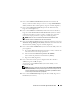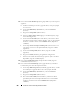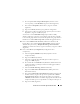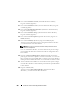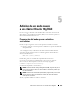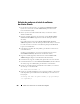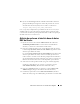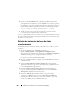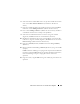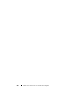Users Guide
Table Of Contents
- Dell™ PowerEdge™ Systems Oracle® Database on Microsoft® Windows Server® x64
- Database Setup and Installation Guide Version 4.4
- Overview
- Before You Begin
- Installing Oracle® RAC 10g R2 Using OCFS
- Installing Oracle RAC 10g R2 Using ASM
- Adding a New Node to an Existing Oracle 10g RAC Cluster
- 数据库设置和安装 指南版本 4.4
- Guide d’installation et de configuration Version 4.4
- Table des matières
- Présentation générale
- Avant de commencer
- Installation d’Oracle® RAC 10g R2 à l’aide d’OCFS
- Installation d’Oracle RAC 10g R2 à l’aide d’ASM
- Ajout d’un nouveau nœud à un cluster Oracle 10g RAC existant
- Einrichtungs- und Installationsanleitung für die Datenbank Version 4.4
- Inhalt
- Übersicht
- Bevor Sie beginnen
- Installation von Oracle® RAC 10g R2 mit OCFS
- Installation von Oracle RAC 10g R2 mit ASM
- Hinzufügen eines neuen Knotens in einem bestehenden Oracle 10g RAC-Cluster
- データベースセット アップ & インストール ガイドバージョン 4.4
- Guía de configuración e instalación de la base de datos versión 4.4
- Contenido
- Información general
- Antes de comenzar
- Instalación de Oracle® RAC 10g R2 mediante OCFS
- Instalación de Oracle RAC 10g R2 mediante ASM
- Adición de un nodo nuevo a un clúster Oracle 10g RAC
- Database Setup and Installation Guide Version 4.4

Adición de un nodo nuevo a un clúster Oracle 10g RAC 263
6
Seleccione la base de datos RAC activa a la que desea añadir una instancia
en la ventana
List of Cluster Databases
(Lista de bases de datos de
clúster).
7
Haga clic en
Next
(Siguiente) para añadir una nueva instancia. El DBCA
muestra la ventana
Adding an Instance
(Adición de una instancia).
8
En la ventana
Adding an Instance
(Adición de una instancia), introduzca
el nombre de la instancia en el campo correspondiente.
9
Seleccione el nombre del nodo nuevo en la lista y haga clic en
Next
(Siguiente). El DBCA muestra la ventana
Services
(Servicios).
10
Introduzca la información de servicios correspondiente a la instancia del
nodo nuevo y haga clic en
Next
(Siguiente). El DBCA muestra la ventana
Instance Storage
(Almacenamiento de instancias).
11
Haga clic en
Finish
(Finalizar). El DBCA muestra el diálogo
Summary
(Resumen).
12
Revise la información del diálogo
Summary
(Resumen) y haga clic en
OK
(Aceptar).
El DBCA muestra un diálogo con el progreso de la operación de adición de
instancias. Cuando el DBCA finalice la operación de adición de instancias,
mostrará un diálogo en el que se le pregunta si desea realizar otra
operación.
13
Haga clic en
No
y salga del DBCA o haga clic en
Yes
(Sí) para realizar otra
operación.